UPDFクラウドの利用方法
UPDFは、UPDF Cloudという名称で専用クラウドサービスを導入しました。このサービスにより、ユーザーは複数のプラットフォーム間で重要なPDFファイルを同時に編集・同期できるようになります。UPDF Cloud経由で同期されたファイルには、どのデバイスからでもアクセスできます。
このクラウドベースのストレージがユーザーに提供するサービスの詳細については、以下の記事、またはこちらのビデオをご覧ください。
Windows • macOS • iOS • Android 100%安全
- 高速ファイルアクセス:いつでもPDF文書をクラウドにアップロードできます。サービスは常時利用可能です。UPDF Cloudにアップロードされた文書には、いつでも直接アクセスできます。
- 簡単なファイル同期: Windows 間で編集されたファイルは Mac 上で同期され、アクセス可能になります。
- 柔軟なファイル管理: ドキュメントは UPDF Cloud で簡単に管理でき、複数のフィルターに分類されます。
UPDFクラウドにPDF文書をアップロードする
クラウドからファイルをアップロードする
UPDFを起動し、ホーム画面で「UPDF Cloud」オプションを探します。クリックします。画面にはいくつかのオプションが表示され、そこから「PDFをクラウドにアップロード」ボタンをクリックします。必要なPDFファイルをUPDF Cloudに追加するか、画面上でファイルをドラッグ&ドロップします。
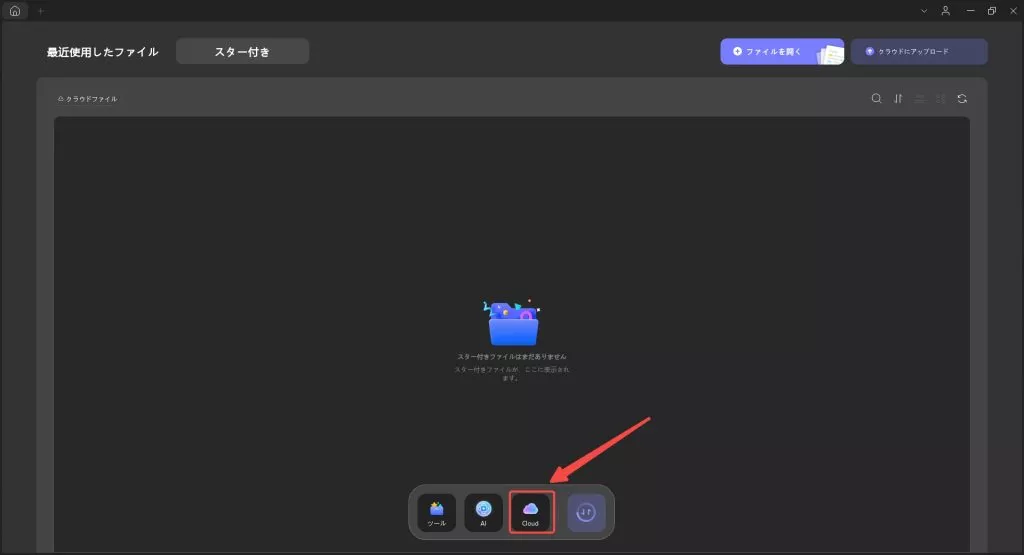
最近使ったリストからファイルをアップロードする
左パネルの「最近」リストからドキュメントを追加することもできます。それぞれの画面でドキュメントを探し、各ファイルの横にある「 3点」アイコンを選択してください。
ドロップダウン メニューから「 UPDF Cloud にコピー」オプションを選択して、ファイルを UPDF Cloud にアップロードします。
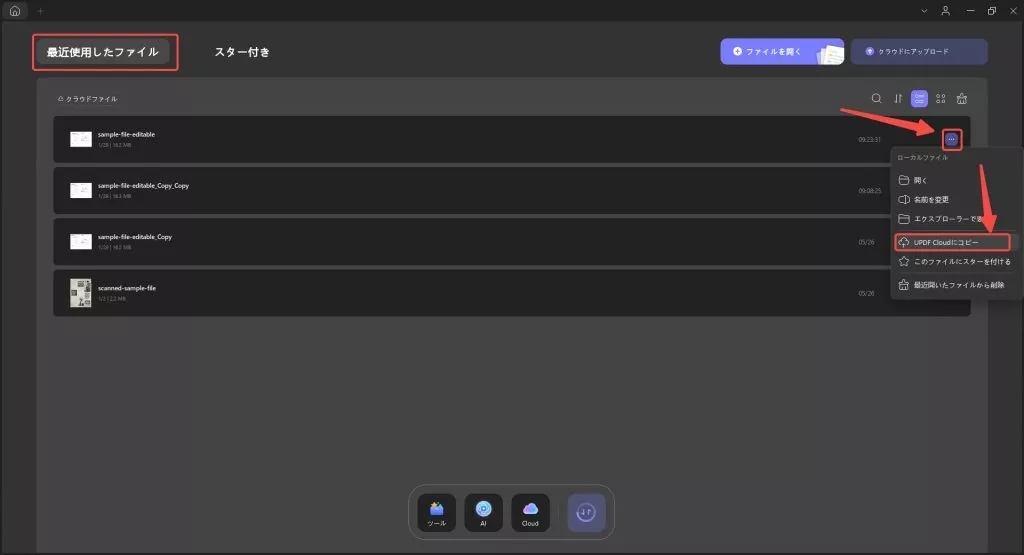
UPDFクラウドでドキュメントを管理する
- ファイルの表示を管理する
UPDF Cloud でドキュメントの表示形式を変更するには、「リスト表示」または「サムネイル表示」のいずれかのボタンを選択します。ドキュメント リストを更新する場合は、「更新」ボタンを選択します。
並べ 替え:必要に応じて、ファイル名、 ファイルサイズ、 古い順から新しい順でドキュメントを整理できます。
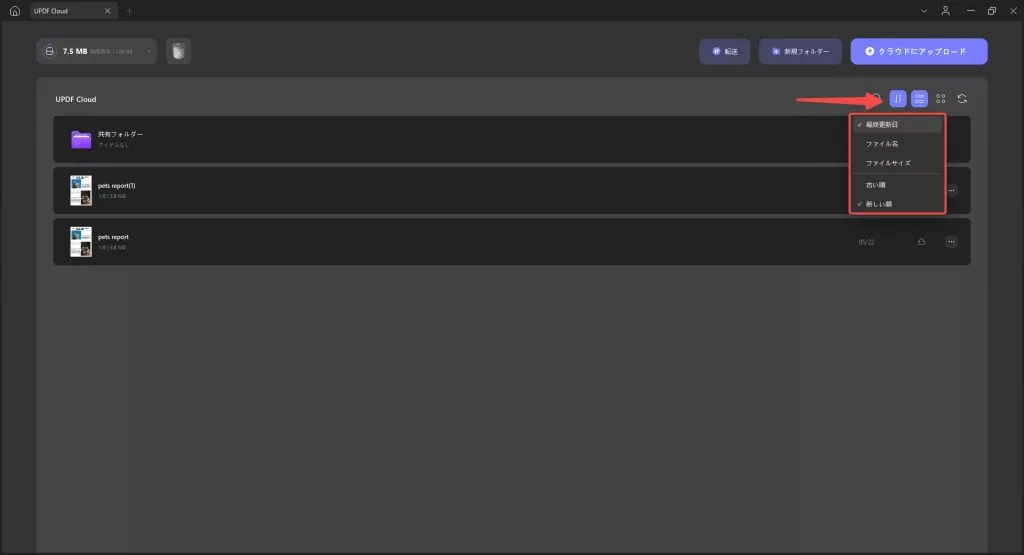
- ゴミ箱:
削除したファイルを消去したい場合は、ゴミ箱アイコンを使用して、最近削除したすべてのドキュメントを削除できます。
注:誤ってファイルを削除した場合、UPDF には 30 日間のゴミ箱が用意されています。ゴミ箱からファイルを復元して、紛失を防ぐことができます。
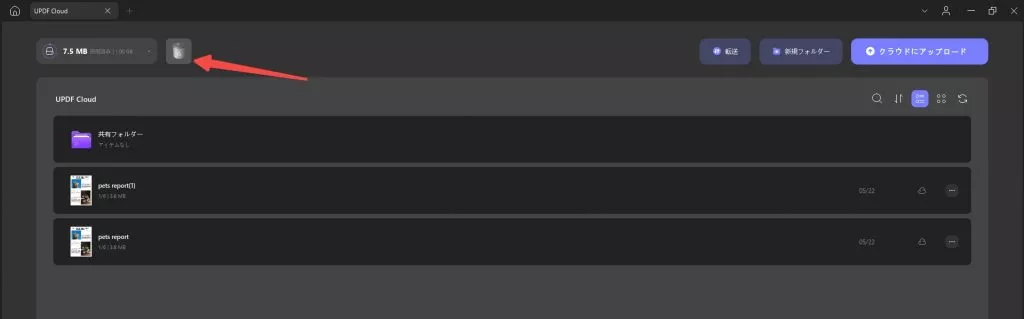
- 検索アイコン:
UPDF Cloudウィンドウから特定のドキュメントを見つけるには、名前で検索するための拡大鏡アイコンが提供されます。
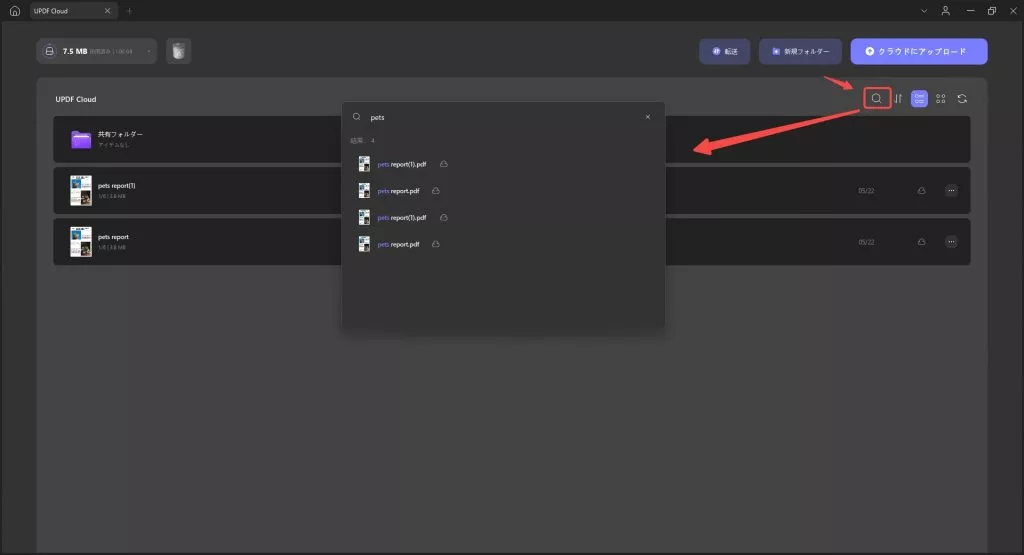
- ファイル名の変更
特定のファイルの名前を変更するには、ファイルの横にある「3つの点」アイコンを選択し、ドロップダウン メニューから「名前を変更」を選択します。
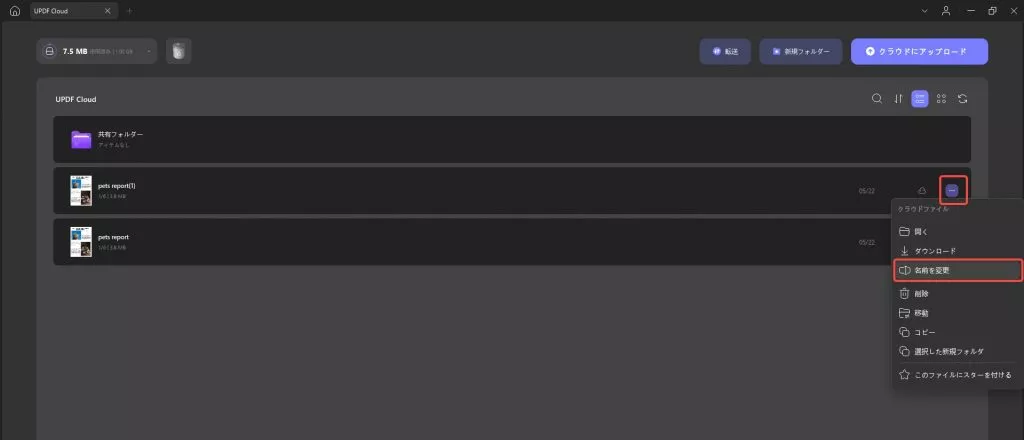
- ファイルを削除する
ファイルを削除する場合は、ドロップダウンから「削除」ボタンをタップします。
注:誤ってファイルを削除した場合、UPDF には 30 日間のゴミ箱が用意されています。ゴミ箱からファイルを復元することで、ファイルの紛失を防ぐことができます。
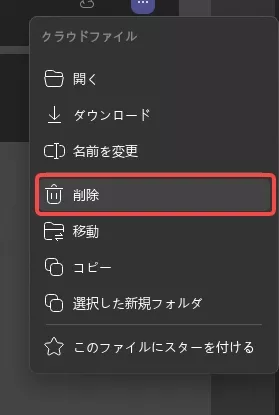
- ファイルを移動する
対象ファイルを別のフォルダーに転送したり、新しいフォルダーを作成したりする場合、Windows上のUPDFでは移動オプションが提供されます。
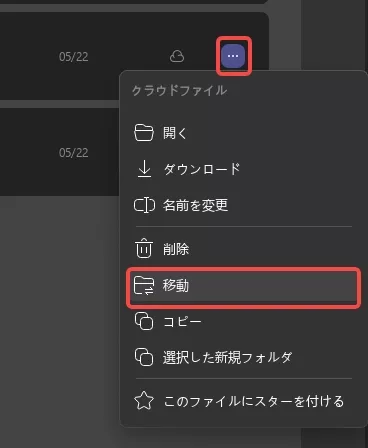
- ファイルをコピーする
3 つのドットのメニューから「コピー」オプションを使用して、必要なドキュメントの複製を作成することもできます。
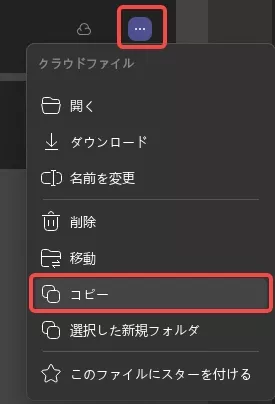
- 新規フォルダ
UPDF Cloudに直接新しいフォルダーを作成するには、「新規フォルダー」オプションを使用します。
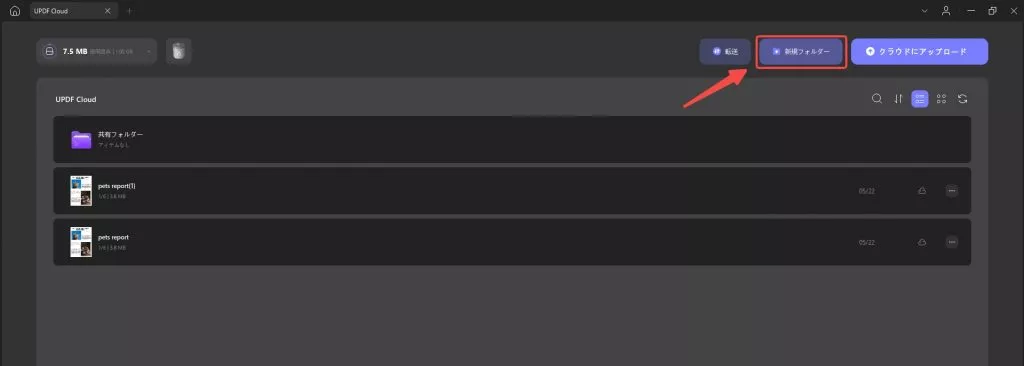
- ファイルにスターを付ける
ファイルにスターを付けるということは、ファイルを「お気に入り」に設定することと同じです。そのためには、ドロップダウン メニューから「このファイルにスターを付ける」オプションを使用します。
このようなファイルには、左パネルの「このファイルにスターを付ける」リストからもアクセスできます。
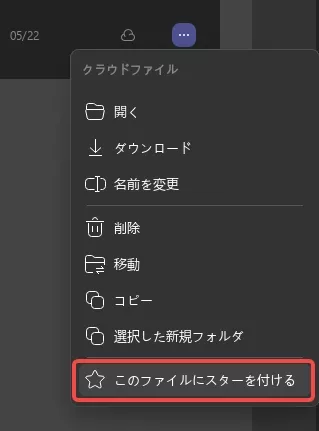
- デバイスにファイルをダウンロードする
UPDF CloudからPDFファイルをダウンロードするには、ファイルの横にある「3点アイコン」を選択してください。
ドロップダウンが開いたら、「ダウンロード」ボタンを選択すると、UPDF Cloudからデバイスにファイルがダウンロードされます。
UPDF Cloudで特定のファイルに加えられたすべての編集は、他のすべてのデバイス間で同期されます。
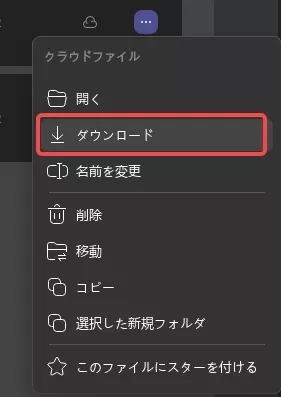
 UPDF
UPDF
 Windows版UPDF
Windows版UPDF Mac版UPDF
Mac版UPDF iPhone/iPad版UPDF
iPhone/iPad版UPDF Android版UPDF
Android版UPDF UPDF AI オンライン
UPDF AI オンライン UPDF Sign
UPDF Sign PDF編集
PDF編集 PDF注釈付け
PDF注釈付け PDF作成
PDF作成 PDFフォーム
PDFフォーム リンクの編集
リンクの編集 PDF変換
PDF変換 OCR機能
OCR機能 PDFからWordへ
PDFからWordへ PDFから画像へ
PDFから画像へ PDFからExcelへ
PDFからExcelへ PDFのページ整理
PDFのページ整理 PDF結合
PDF結合 PDF分割
PDF分割 ページのトリミング
ページのトリミング ページの回転
ページの回転 PDF保護
PDF保護 PDF署名
PDF署名 PDFの墨消し
PDFの墨消し PDFサニタイズ
PDFサニタイズ セキュリティ解除
セキュリティ解除 PDF閲覧
PDF閲覧 UPDF クラウド
UPDF クラウド PDF圧縮
PDF圧縮 PDF印刷
PDF印刷 PDFのバッチ処理
PDFのバッチ処理 UPDF AIについて
UPDF AIについて UPDF AIソリューション
UPDF AIソリューション AIユーザーガイド
AIユーザーガイド UPDF AIによくある質問
UPDF AIによくある質問 PDF要約
PDF要約 PDF翻訳
PDF翻訳 PDF付きチャット
PDF付きチャット AIでチャット
AIでチャット 画像付きチャット
画像付きチャット PDFからマインドマップへの変換
PDFからマインドマップへの変換 PDF説明
PDF説明 学術研究
学術研究 論文検索
論文検索 AI校正ツール
AI校正ツール AIライター
AIライター AI宿題ヘルパー
AI宿題ヘルパー AIクイズメーカー
AIクイズメーカー AI数学ソルバー
AI数学ソルバー PDFからWordへ
PDFからWordへ PDFからExcelへ
PDFからExcelへ PDFからPowerPointへ
PDFからPowerPointへ ユーザーガイド
ユーザーガイド UPDFを使いこなすヒント
UPDFを使いこなすヒント よくあるご質問
よくあるご質問 UPDF レビュー
UPDF レビュー ダウンロードセンター
ダウンロードセンター ブログ
ブログ ニュースルーム
ニュースルーム 技術仕様
技術仕様 更新情報
更新情報 UPDF vs. Adobe Acrobat
UPDF vs. Adobe Acrobat UPDF vs. Foxit
UPDF vs. Foxit UPDF vs. PDF Expert
UPDF vs. PDF Expert